安装完成后,点击diagnose,进行开发环境诊断,显示Git is not installed.如下图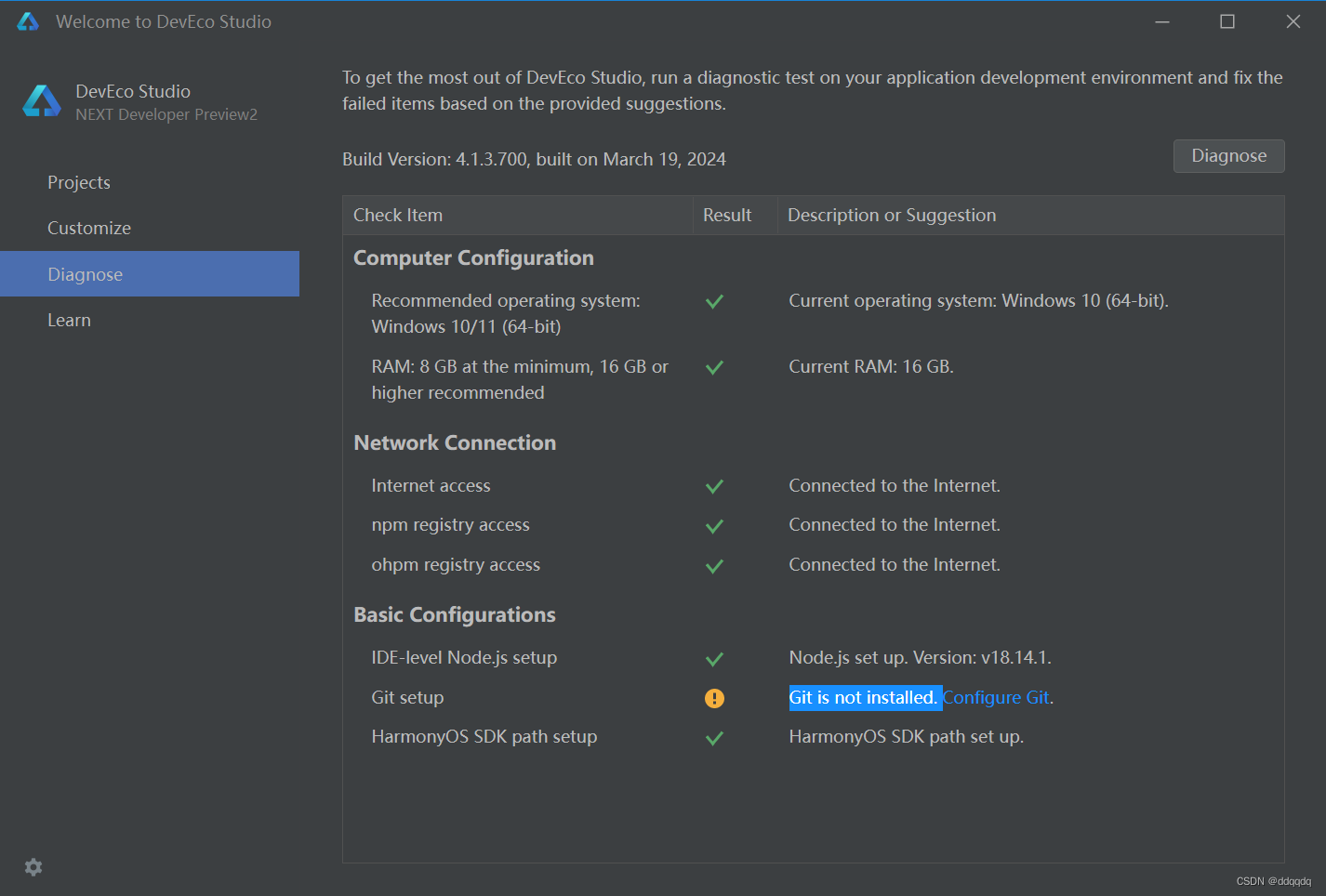
1.点击configure Git
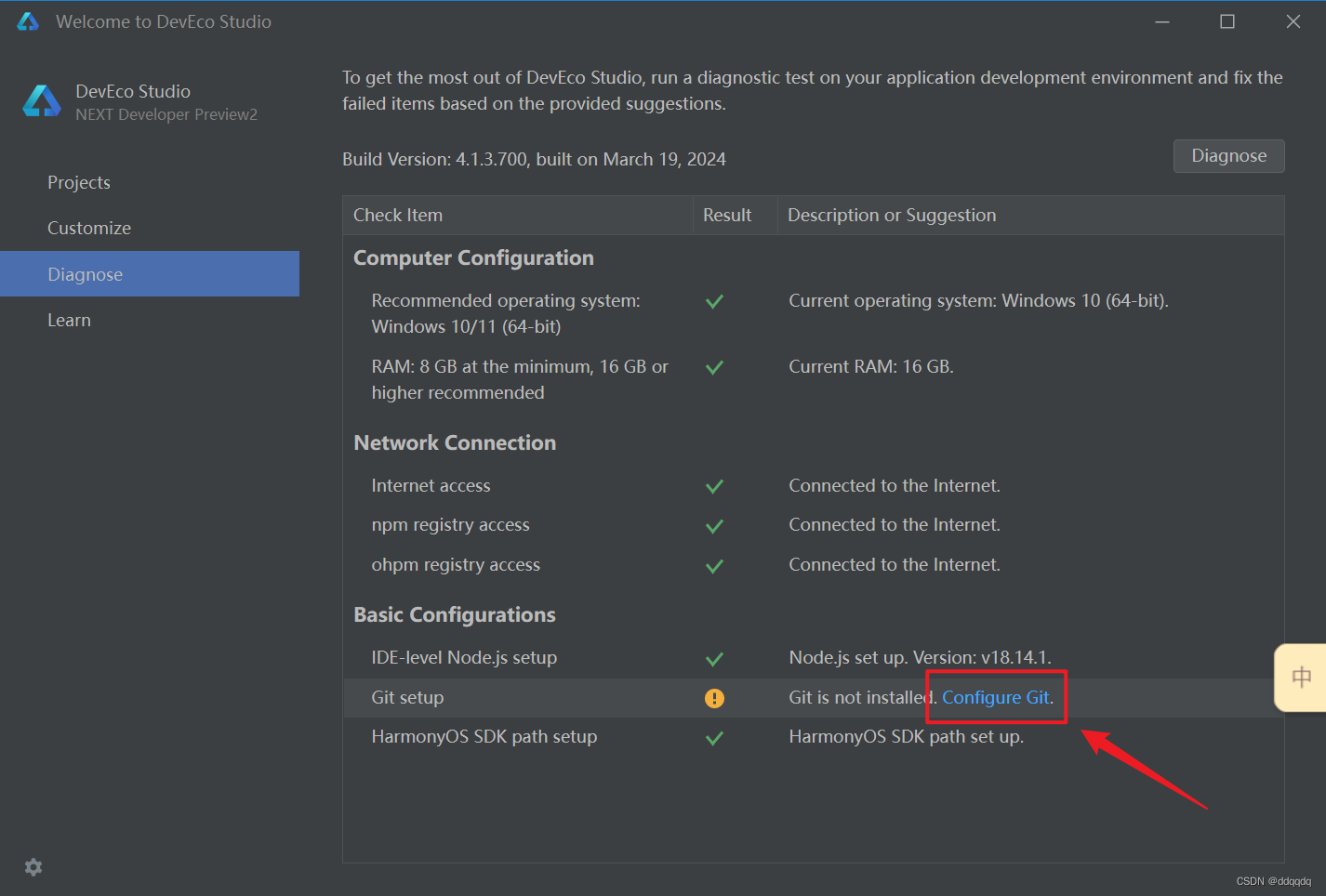
2.点击test,如果装过Git,会自动定位
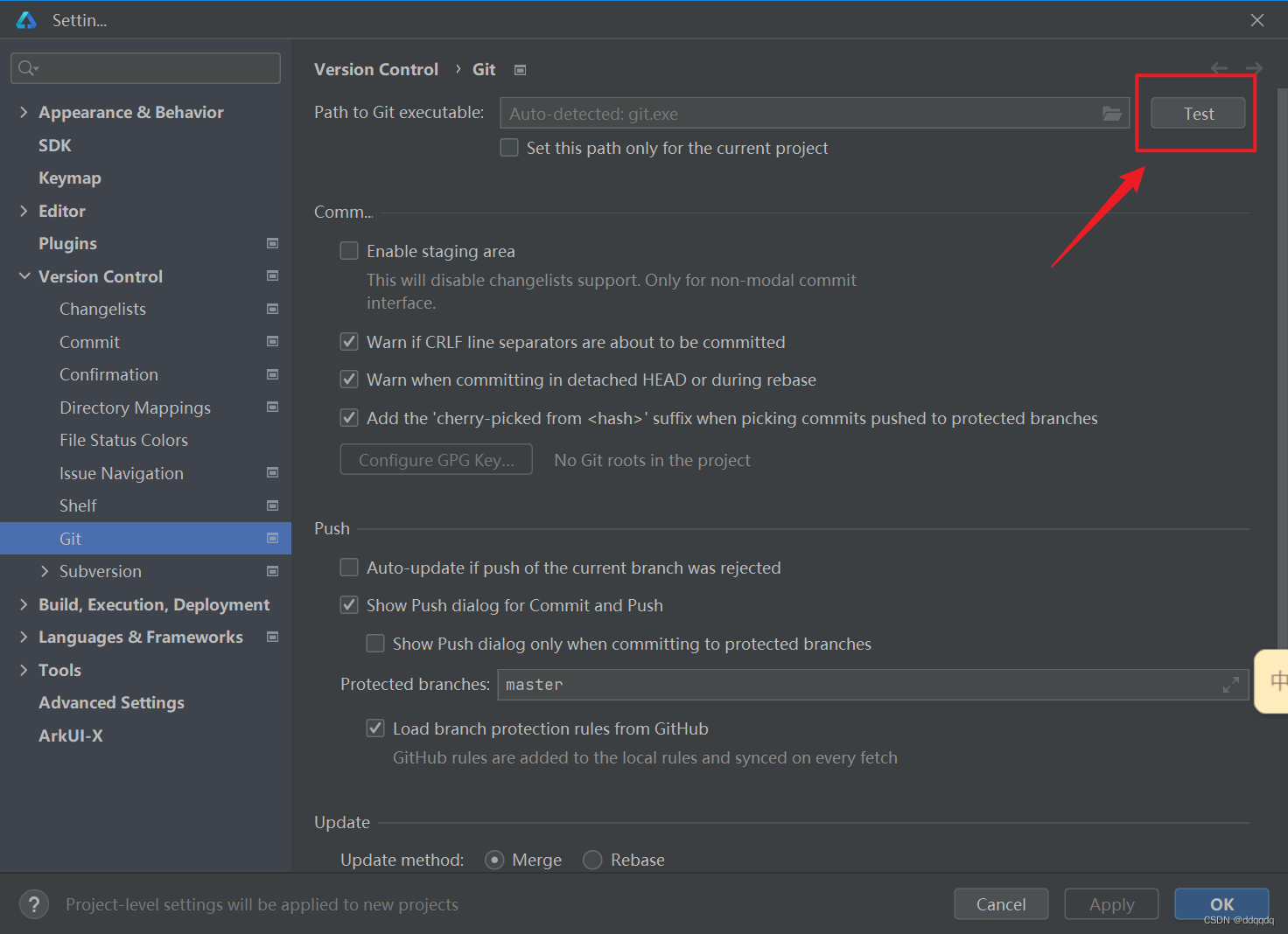
3.我这显然没有,点击下载
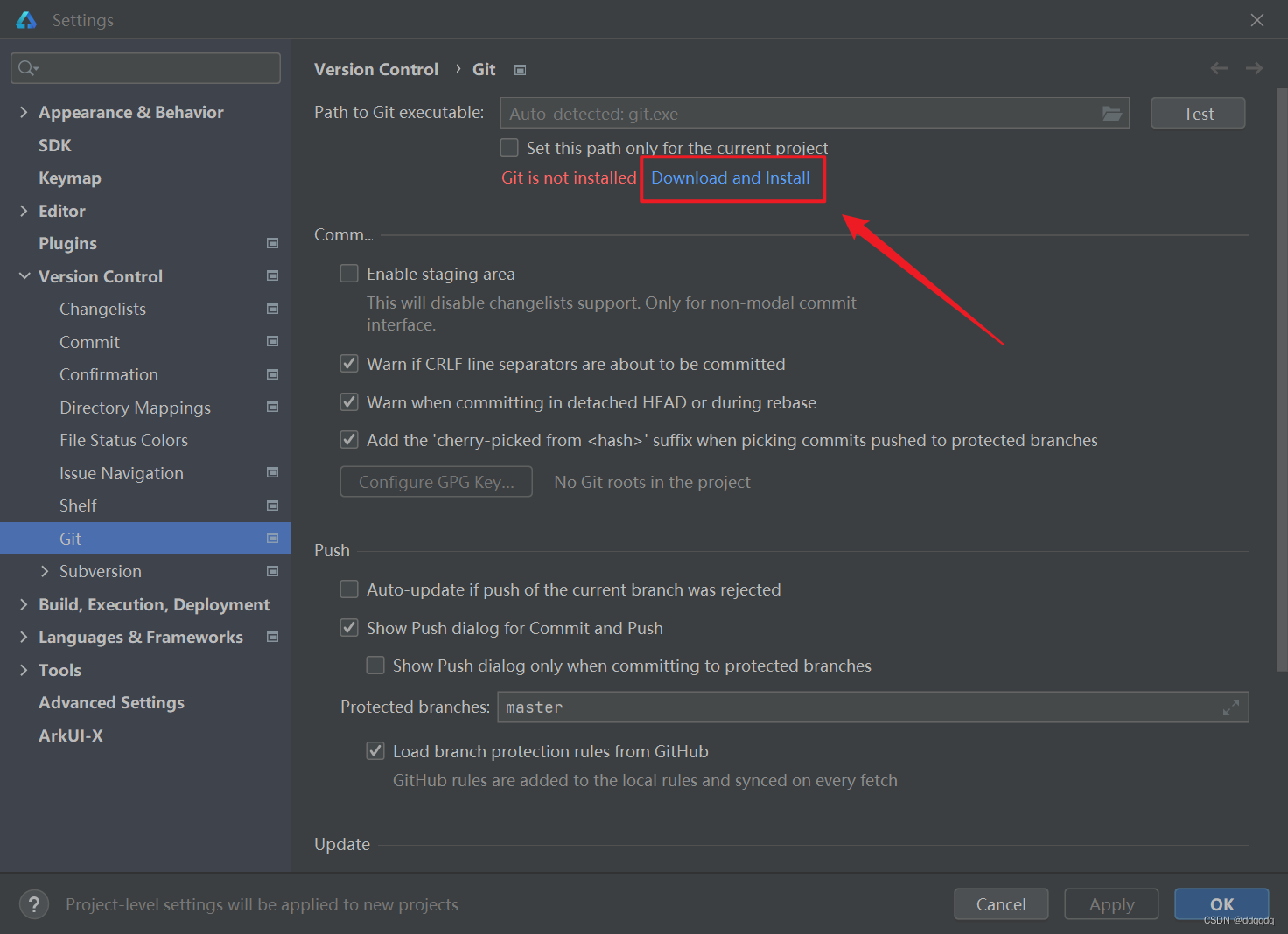
4.不知道为啥,下载失败,只能去官网下了,官网链接:Git
一般进入官网后会识别电脑对应系统(识别出了我的电脑是Windows系统 。如果未识别到电脑系统,可在左侧选择自己电脑对应的系统),直接点击 " Download for Windows " 或者 " Windows " 进入git版本页面
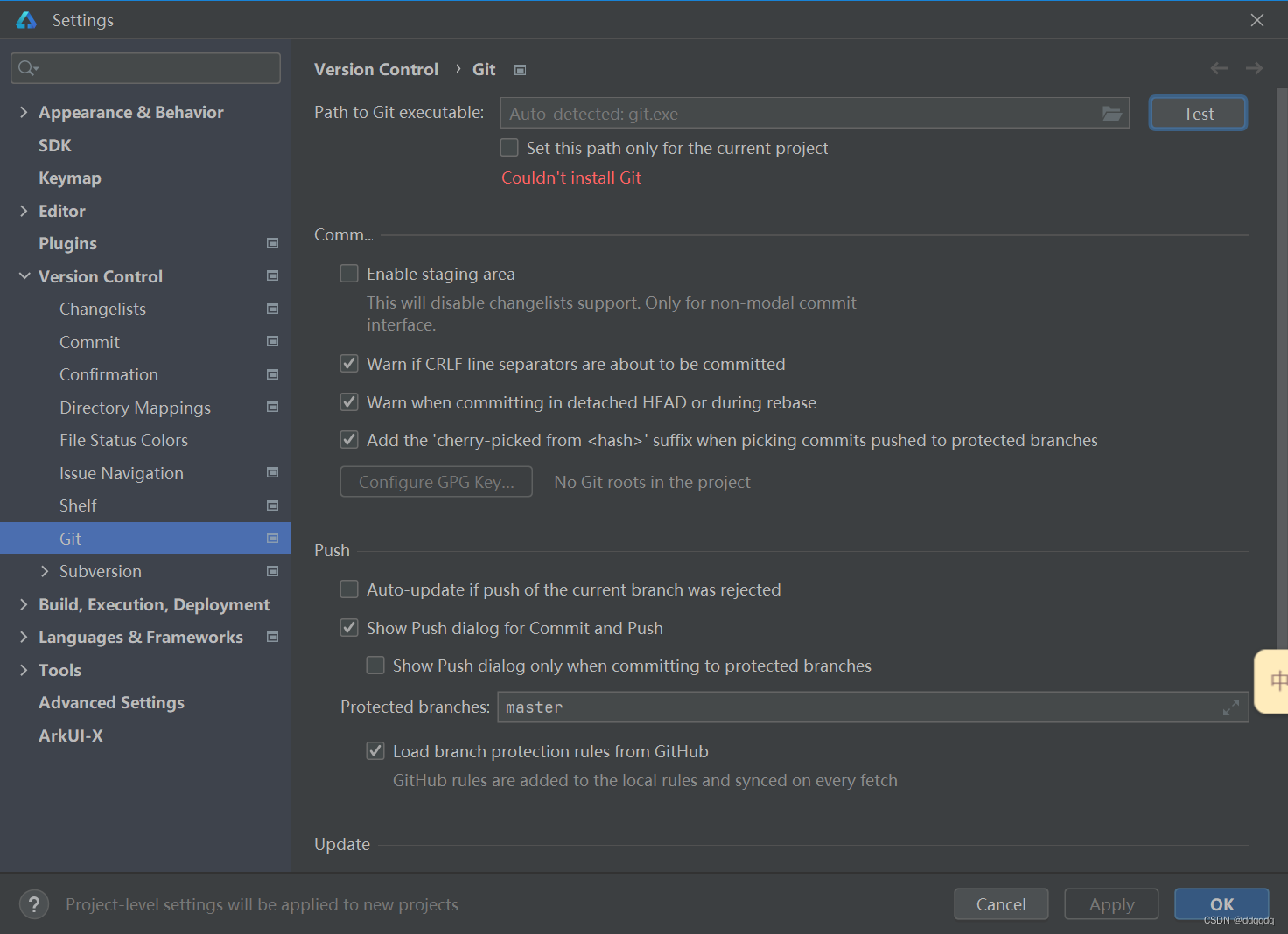
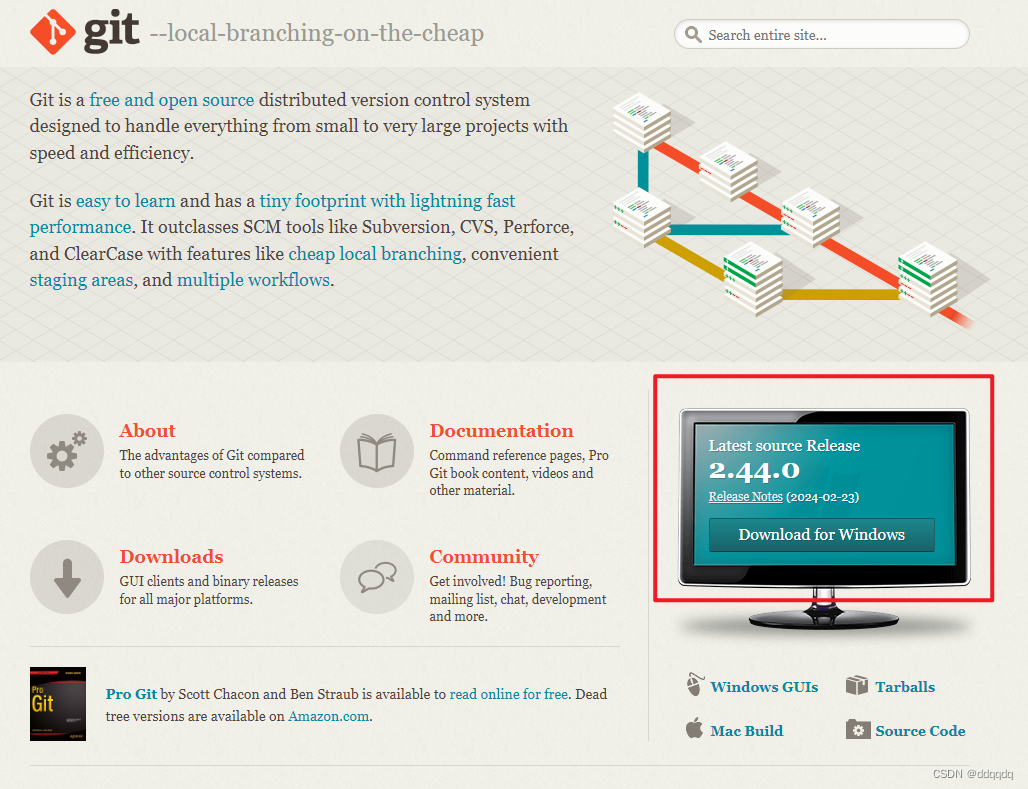
5.选择git版本和系统位数,一般选择 “Standalone Installer” 基本版本就行了
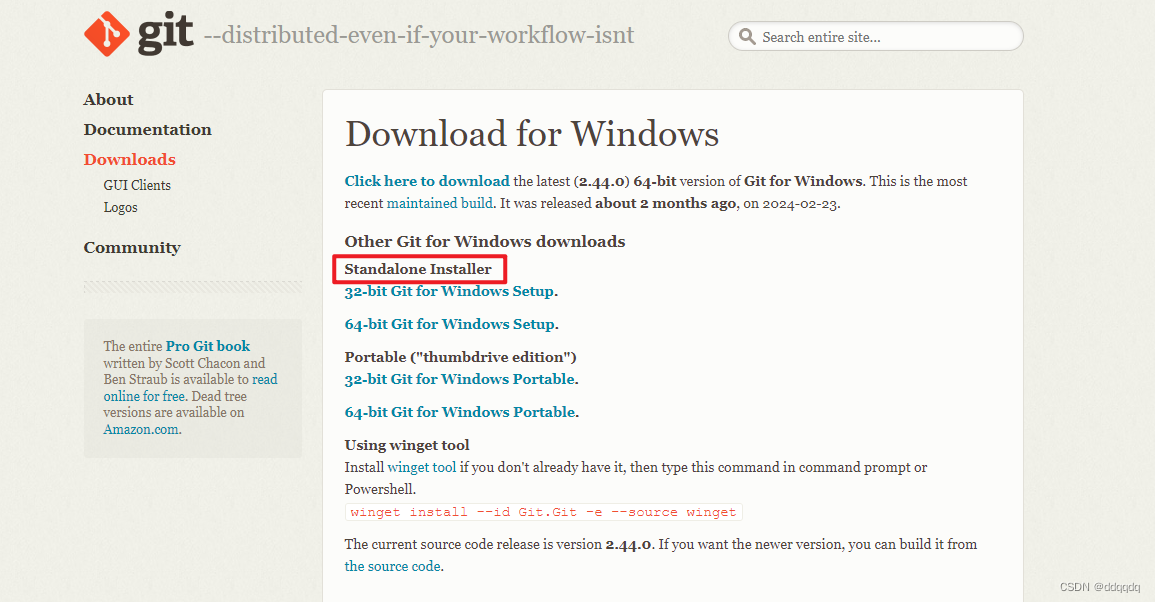
系统位数根据自己电脑的操作位数进行选择
右键此电脑,点击属性,就可以看到啦
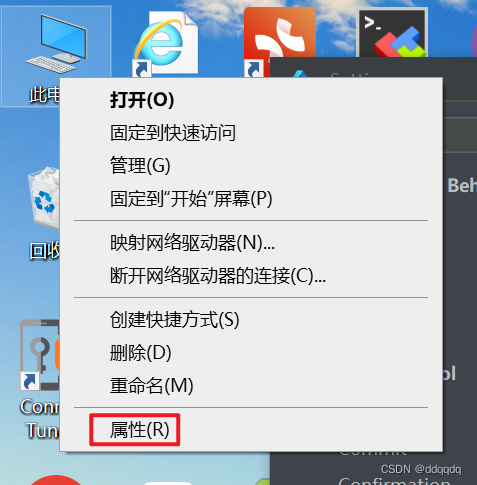
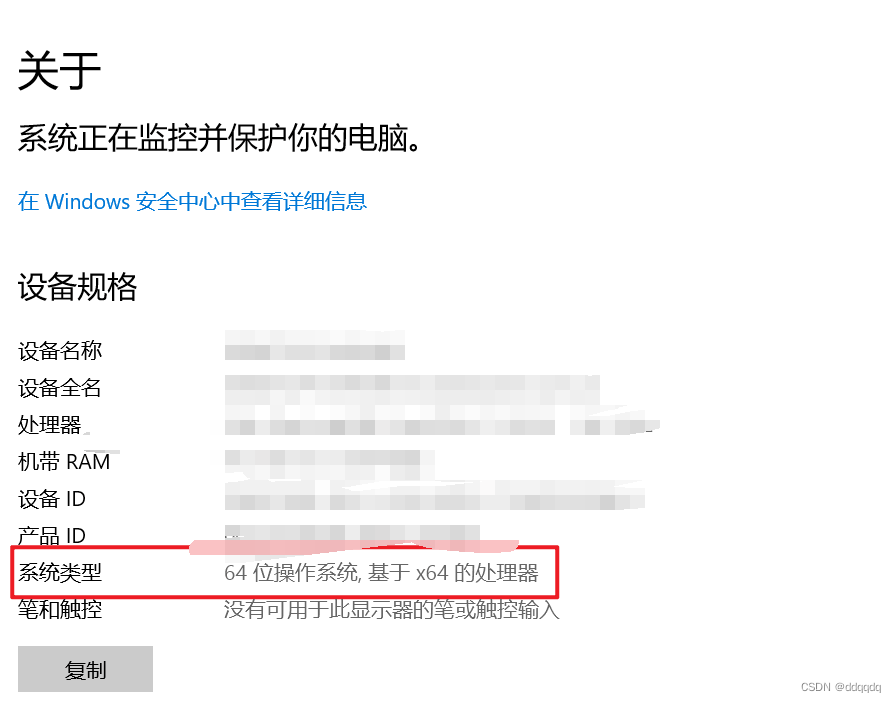
我这边选择64-bit Git for Windows Setup.
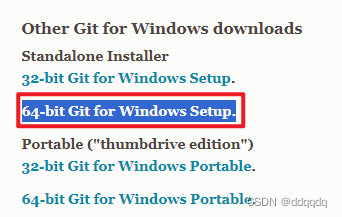
6.下载完成后,双击exe文件,安装git
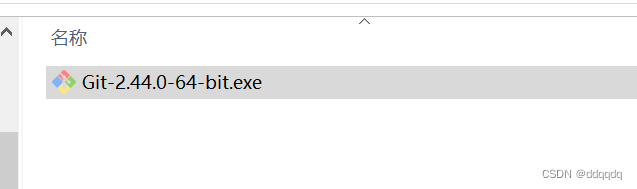
7.许可证明,点击next
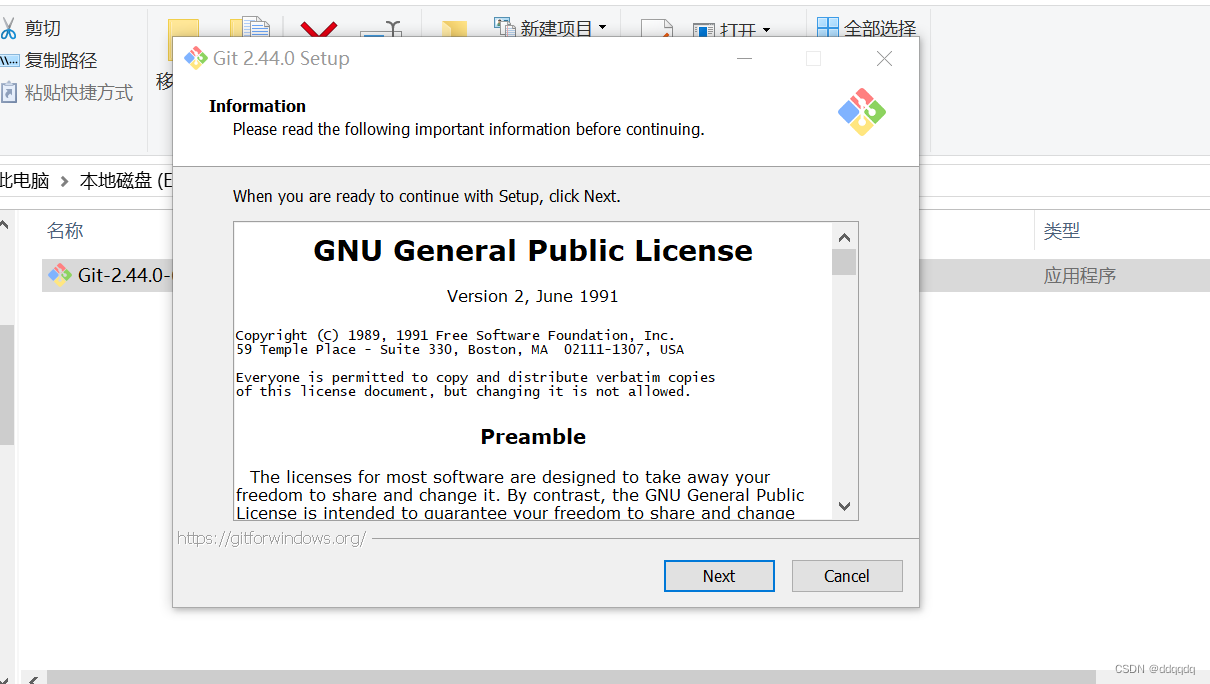
8.选择安装目录,点击next
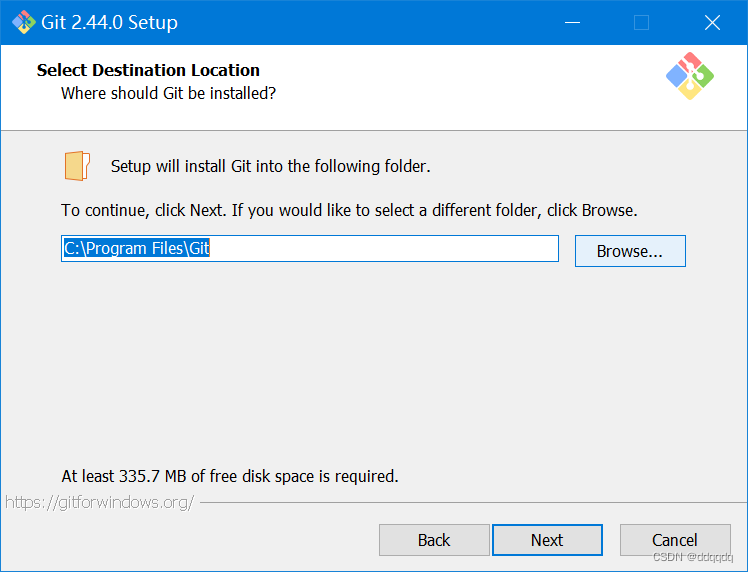
9.红色框内默认选项建议不要动,可以视个人情况勾选“创建桌面快捷方式”,“每天检查更新”和“将Git Bash配置文件添加到windows”,点击next
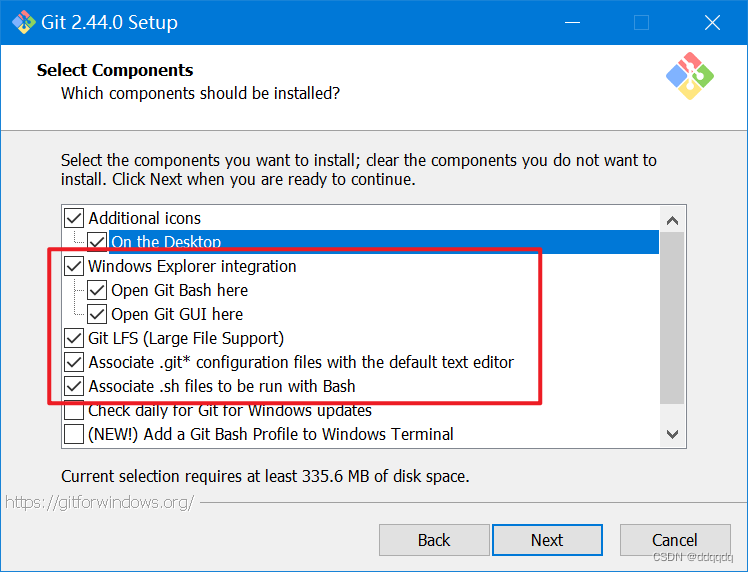
10.点击next
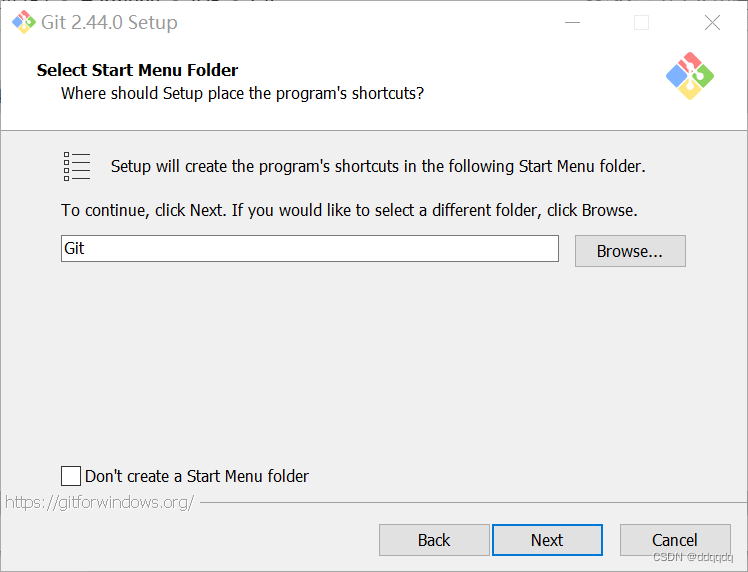
11.git文件默认编辑器默认为 Vim, 可在下拉框中修改,可修改为submit,VSCode等,视个人情况选择,点击next
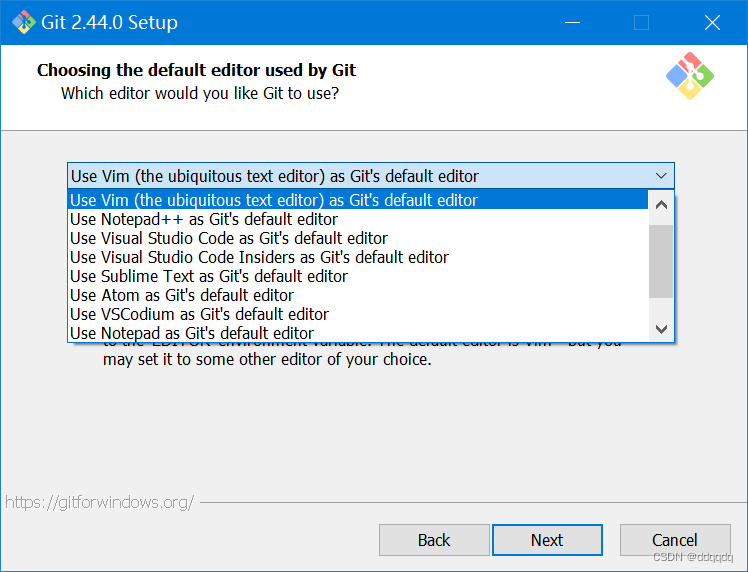
12.设置新存储库中初始分支的名称 默认初始分支的名称是“master”,如果要修改可选择第二个,在文本框中输入内容即可,点击Next

13.调整path环境,建议不动,点击next
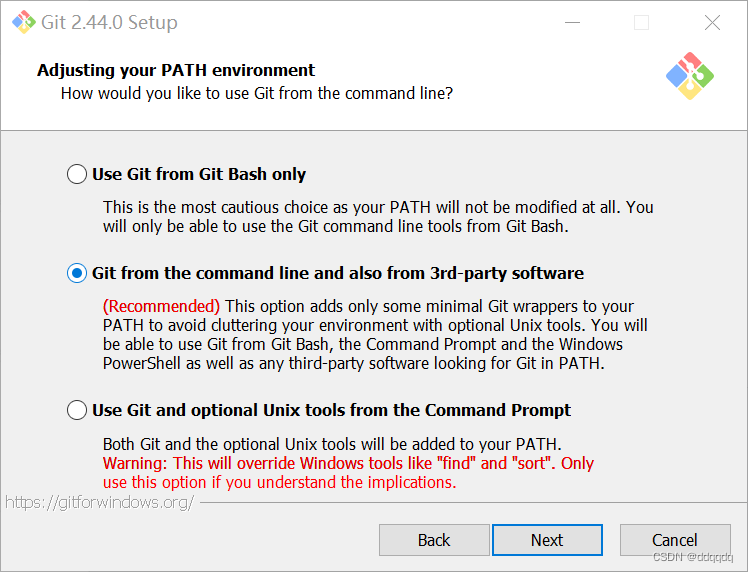
14.选择SSH可执行文件,点击next
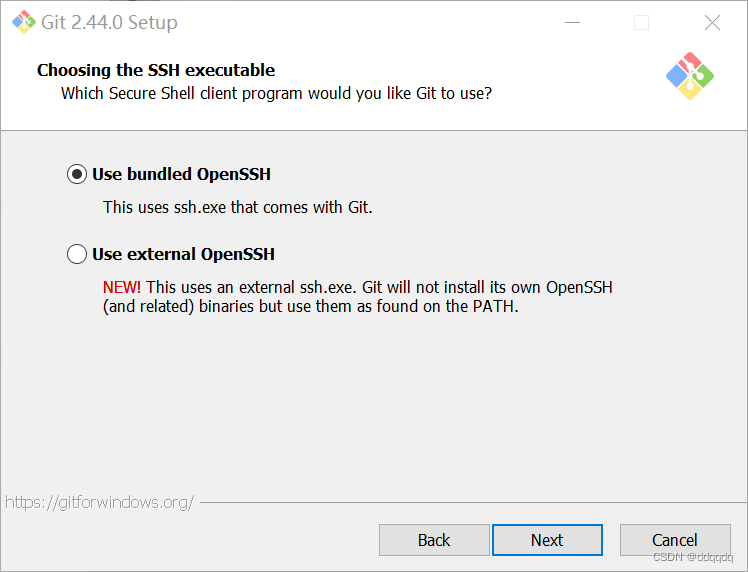
15.选择HTTPS后端传输,点击next
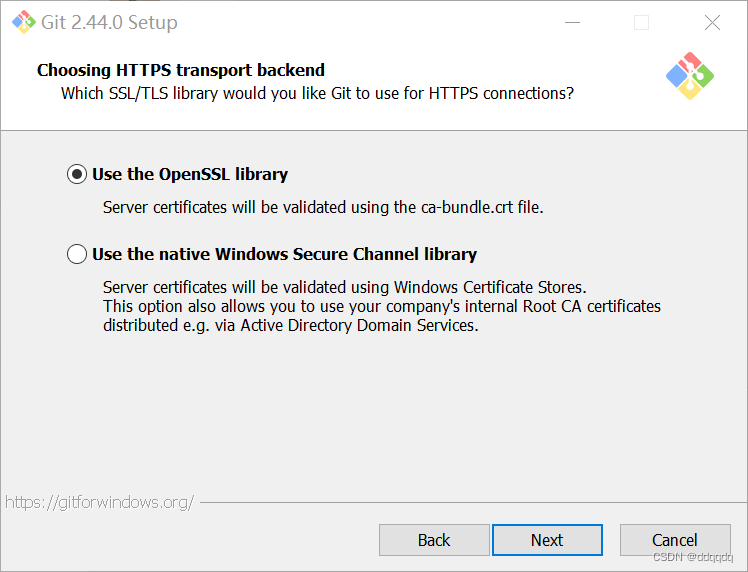
16.配置行尾符号转换,点击next
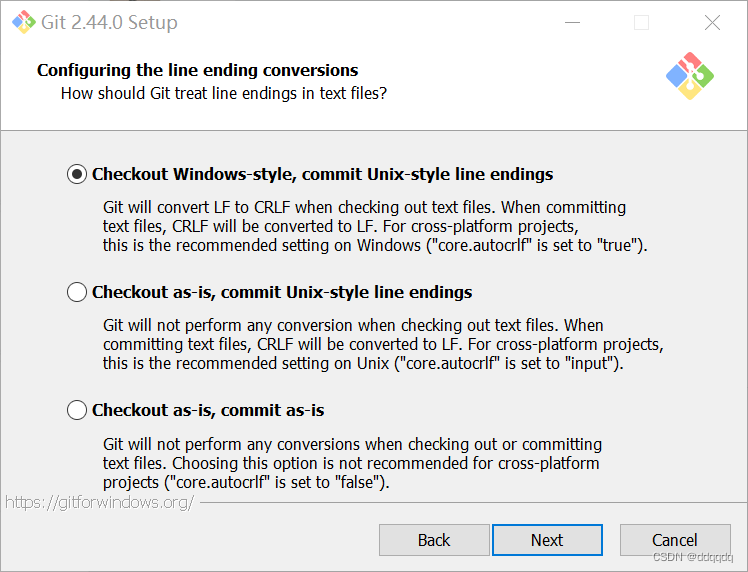
17.配置用于Git Bash的终端模拟器,点击next
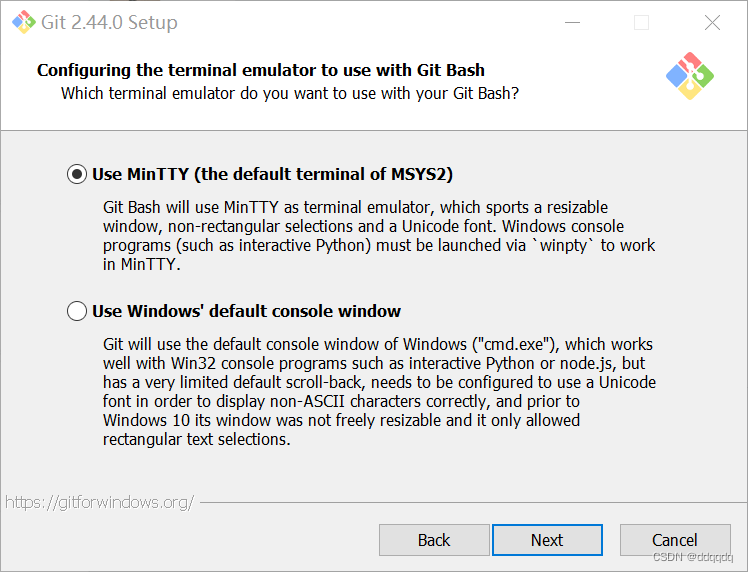
18.选择git pull的默认行为,点击next
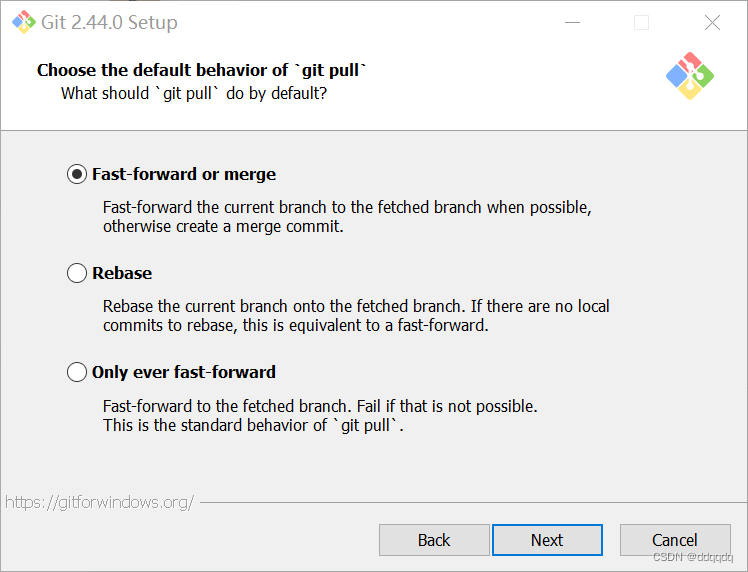
19.配置凭证管理器,点击next
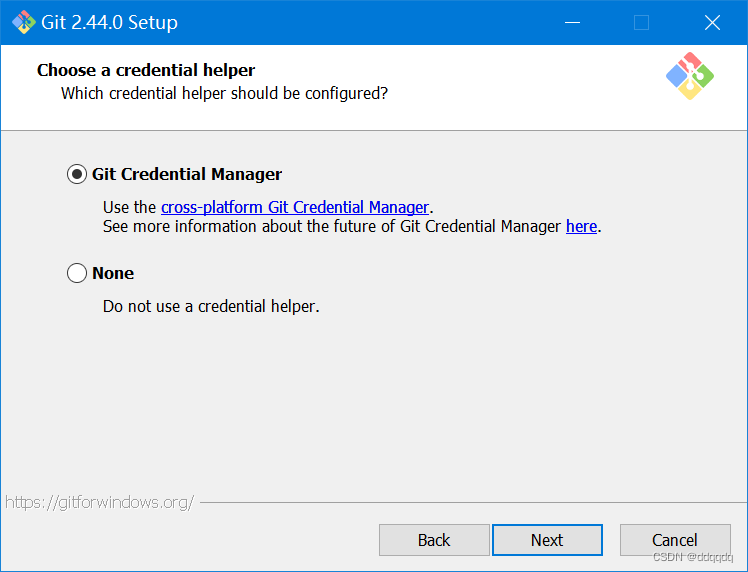
20.配置额外选项,点击next
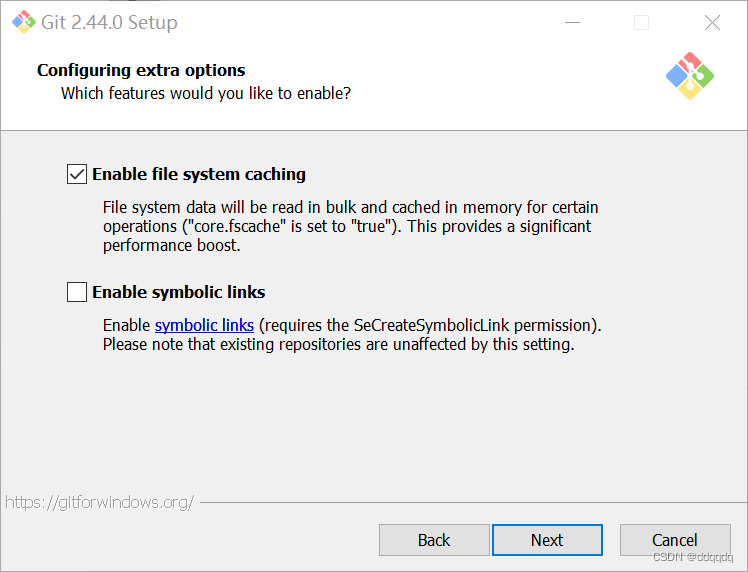
21.配置实验选项,点击install
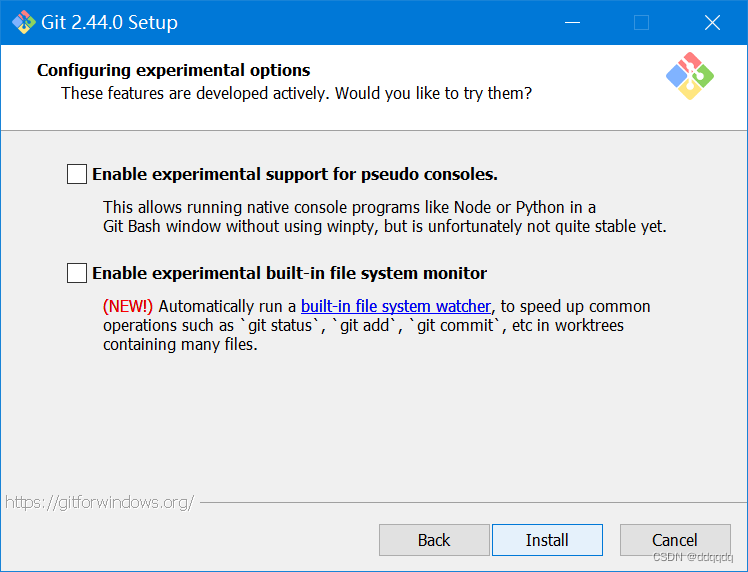
22.点击finish,至此,Git就安装成功了
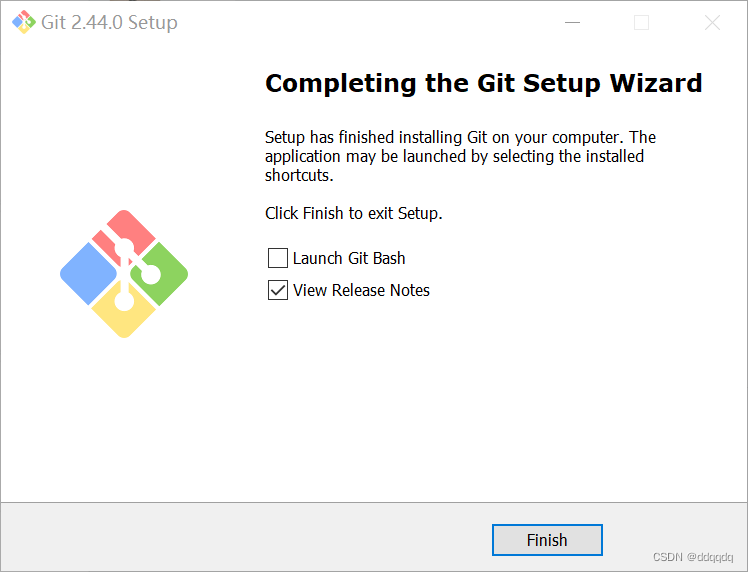
23.回到DevEco Studio,按下图步骤,关联git
24.点击test,出现2就说明成功了
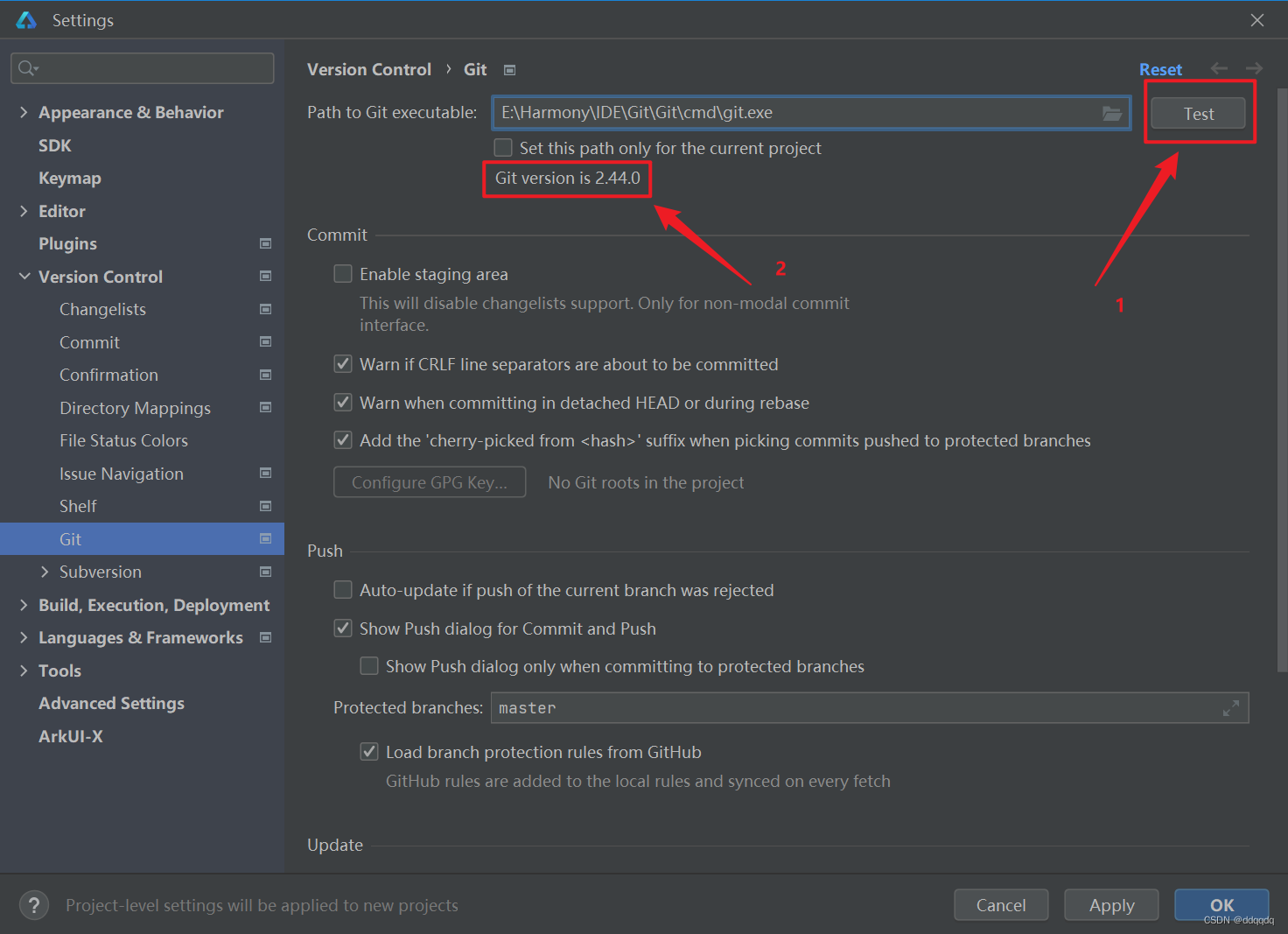
25.点击ok,就可以看到Git正常了
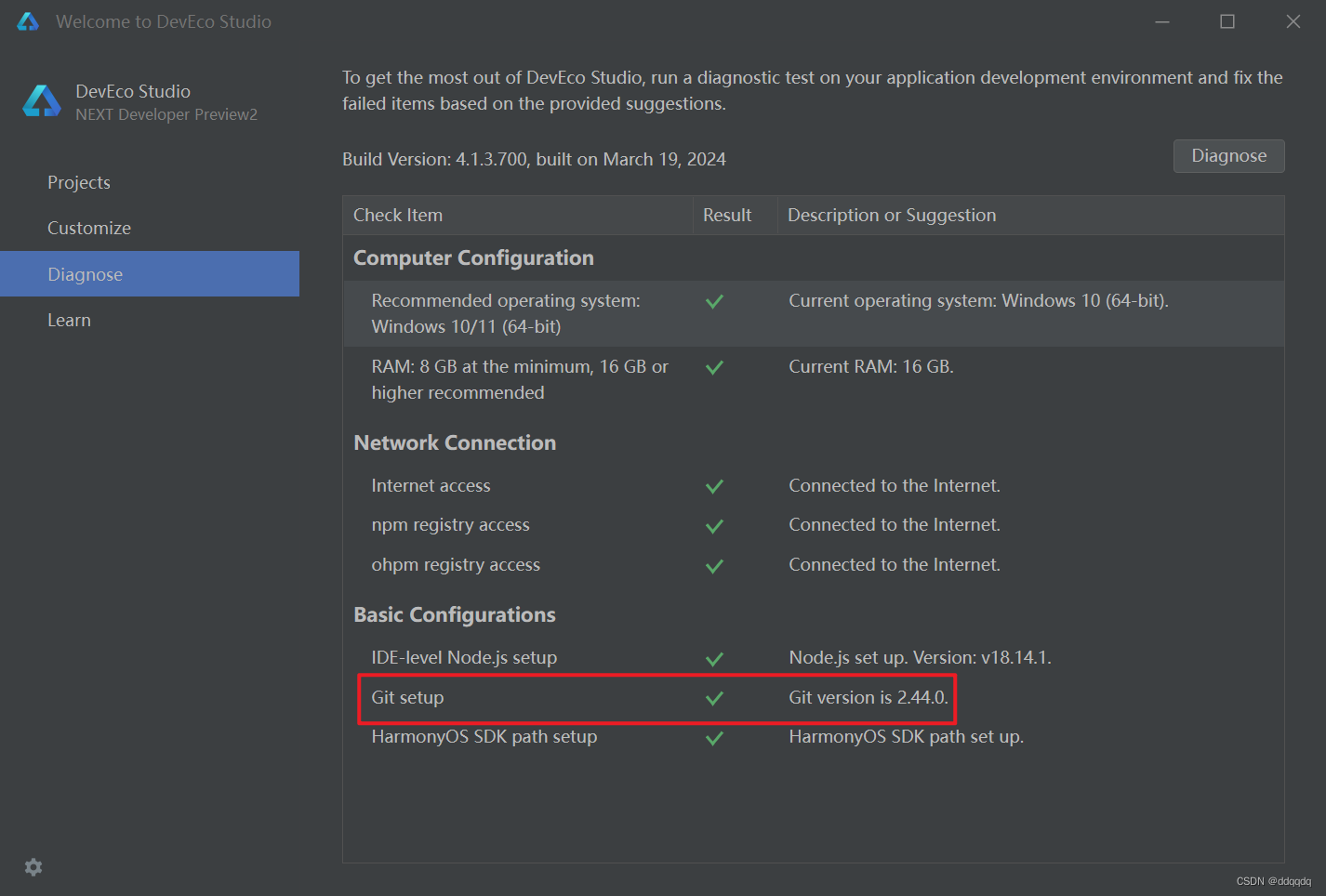
所有项目都呈绿色小勾状态,开发环境就全部配好啦!
